Gerentes de senhas comparados: LastPass x KeePass vs Dashlane vs 1Password

Existem dezenas de gerenciadores de senhas, mas não há dois criados da mesma forma. Arredondamos as opções mais populares e dividimos seus recursos para que você possa escolher o caminho certo para você
O que é um gerenciador de senhas e por que devo me importar?
Se você é do tipo especialista em tecnologia , há uma boa chance de você já saber por que você quer um gerenciador de senhas e pode pular para as coisas boas. Mas se você está em cima do muro (ou nem sabe por que você deveria estar em cima do muro), vamos começar dizendo: instalar um gerenciador de senhas é uma das coisas mais importantes que você pode fazer para manter seu dados seguros e protegidos. Não é apenas para as exportações de segurança e para o paranoico: é para todos.
RELACIONADO: Suas senhas são terríveis e é hora de fazer algo sobre ele
Há uma boa chance de suas senhas não serem muito fortes, e uma chance ainda melhor que você use o mesmo para muitos sites diferentes. Isso é ruim e torna mais fácil para hackers, phishers e scammy-types obterem seus dados. Uma senha forte é longa, complexa e diferente para cada site visitado . Mas em uma época em que todos nós estamos lidando com dezenas (senão centenas) de senhas, torna-se impossível lembrar todas essas senhas únicas.
Um bom gerenciador de senhas tira a pressão de você ajudando a gerar, gerenciar e armazene todas essas senhas longas, complexas e exclusivas, melhor do que o seu cérebro jamais poderia. Além disso, ao contrário de escrever tudo em um notebook, um bom gerenciador de senhas inclui recursos extras como avaliações de segurança, geração de caracteres aleatórios e outras ferramentas.
Os muitos recursos de um bom gerenciador de senhas
Em sua forma mais básica, Cada gerenciador de senhas que vale seu espaço em disco gerará senhas seguras com apenas alguns cliques e salvará todas elas em um banco de dados criptografado por trás de uma "senha mestra". E, se for bom, ele irá inseri-los automaticamente em todos os seus sites favoritos, assim você não precisa.
Além disso, muitas senhas adicionam recursos extras para tentar ir além e fazer sua vida mais fácil. Esses recursos podem incluir, mas não estão limitados a:
Acesso on-line e off-line . Existem dois tipos principais de gerenciadores de senhas: gerenciadores on-line que sincronizam entre seus computadores e outros dispositivos e gerentes offline que armazenam seu banco de dados de senhas em seu computador (ou, em alguns casos, uma unidade flash USB). Embora exista um risco aumentado inerente sempre que você armazena sua senha online, os gerenciadores de senha baseados em nuvem normalmente armazenam os dados como um arquivo criptografado com segurança que só pode ser aberto em seu computador.
Autenticação de dois fatores. As Como mencionamos em nosso guia para senhas fortes, a autenticação de dois fatores é crucial para manter seus dados em segurança - o que é o dobro de um serviço que armazena todas as suas senhas confidenciais! A autenticação de dois fatores usa dois fatores para verificar sua identidade. Uma delas é a sua senha mestra. O outro pode ser um código enviado para o seu telefone ou uma “chave” USB física que você conecta ao computador para verificar se é você e não apenas alguém que aprendeu sua senha mestra.
Integração com o navegador. , um gerenciador de senhas faz interface com seu navegador da Web, o lugar mais comum em que você usa senhas e as insere automaticamente para você. Isso é crítico. Quanto mais simples e sem fricção sua experiência com o gerenciador de senhas, maior a probabilidade de usá-lo.
Captura automática de senhas. Esse é um recurso muito útil ligado à integração com o navegador: se você digitar uma senha um novo site, o gerenciador de senhas irá perguntar algo como "Nós vemos que você digitou uma senha em [inserir nome do site], você gostaria de salvá-lo em seu banco de dados?". Muitas vezes, ele também detecta quando você altera sua senha e a atualiza em seu banco de dados.
Mudanças automáticas de senhas. Você já teve problemas para descobrir onde alterar sua senha em um determinado site? Alguns gerenciadores de senha, na verdade, incluem mecanismos para direcioná-lo imediatamente para a página de alteração de senha de um determinado serviço (ou até mesmo simplificar a alteração de senha diretamente no aplicativo para você). Embora não seja um recurso necessário, definitivamente é bem-vindo.
Alertas de segurança automáticos Mais e mais sites estão sendo violados a cada ano, liberando toneladas de senhas de usuários para o público. Isso fez com que muitas empresas de gerenciamento de senhas incluíssem notificações automáticas (por e-mail, no aplicativo ou ambos) quando uma violação ocorre em um serviço que você usa. Estes são muito úteis para ficar por dentro das mudanças necessárias de senha.
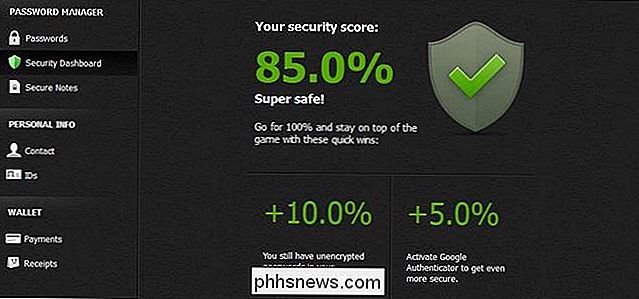
Suporte Portátil / Móvel. Idealmente, seu gerenciador de senhas é portátil (se for um aplicativo independente) e / ou possui um aplicativo para smartphone e tablet senhas em movimento (se for baseado em nuvem). O acesso seguro a senhas com base no smartphone está além de ser prático.
Auditorias de segurança. Alguns gerenciadores de senha têm um recurso fantástico no qual você pode executar uma auditoria em seu próprio banco de dados de senhas. Ele varrerá seu banco de dados e indicará quando você estiver usando senhas fracas, as mesmas senhas nos serviços e outros senhas de senha.
Importar / Exportar. Importar e exportar funções são componentes importantes do gerenciador de senhas. Você deseja poder obter facilmente suas senhas existentes (seja de outro gerenciador de senhas ou das senhas salvas em seu navegador da Web) e deseja um mecanismo para exportar facilmente os dados da senha, se necessário.
One-Time- Use / Throwaway Passwords. Todo gerenciador de senha tem uma senha mestra segura que lhe concede acesso total ao sistema de gerenciamento de senha. Às vezes, você pode não querer usar essa senha, no entanto, se não tiver certeza da segurança do computador em que está digitando. Digamos que algumas emergências urgentes o obriguem a acessar seu gerenciador de senhas no computador de um membro da família ou em um terminal de trabalho. Um sistema de senha descartável permite que você designe uma ou mais senhas para serem senhas de uso único. Dessa forma, você pode efetuar login em seu gerenciador de senhas uma vez e até mesmo se o sistema no qual você fizer isso for comprometido que a senha não poderá ser usada novamente no futuro.
Password Sharing. Alguns gerenciadores de senhas incluem uma maneira segura de você para compartilhar senhas com um amigo, seja dentro ou fora da estrutura desse gerenciador de senhas específico.
Os Gerentes de Senhas Mais Populares Comparados
Agora que você tem um quadro de referência para os recursos importantes, vamos dar uma olhada em alguns dos gerenciadores de senha mais populares. Vamos discuti-los em detalhes abaixo, mas primeiro, aqui está uma tabela com uma visão geral dos recursos de cada aplicativo. Em alguns casos, a resposta é mais complicada do que um simples sim ou não, e nós o encorajamos a ler nossas descrições mais detalhadas abaixo, onde comentamos as nuances do gráfico. O LastPass, como um exemplo, tem um X vermelho para “Offline” porque mesmo que tenha um sistema off-line de backup para acesso quando a Internet não está acessível, não é realmente destinado a ser usado dessa forma.
| LastPass | KeePass | DashLane | 1Password | RoboForm | |
| On-line |
|
|
|
|
|
| Off-line |
|
|
|
|
|
Dois Fator |
|
|
|
|
|
Navegador Integração |
|
|
|
|
|
Senha Captura |
|
|
|
|
|
Senha Alterações |
|
|
|
|
|
Segurança Alertas |
|
|
|
|
|
Portátil Aplicativo |
|
|
|
|
|
Móvel Aplicativo |
|
|
|
|
|
Segurança Auditorias |
|
|
|
|
|
| Importar |
|
|
|
|
|
| Exportar |
|
|
|
|
|
Descartar Senhas |
|
|
|
|
|
| Senha Compartilhamento |
|
|
|
|
|
Tem algumas perguntas sobre as entradas de sim, não e asterisco na tabela acima? Vamos analisar cada serviço individual agora.
LastPass
O LastPass é um dos gerentes de senhas mais conhecidos e amplamente usados no planeta. Embora muitos dos recursos do LastPass possam ser encontrados em outros gerenciadores de senhas, o serviço estava na vanguarda do pioneirismo de determinados recursos (ou os melhorou significativamente). A auditoria de segurança do LastPass, por exemplo, é uma experiência de primeira classe que torna fácil testar a qualidade de suas senhas e fazer alterações para melhorá-las.
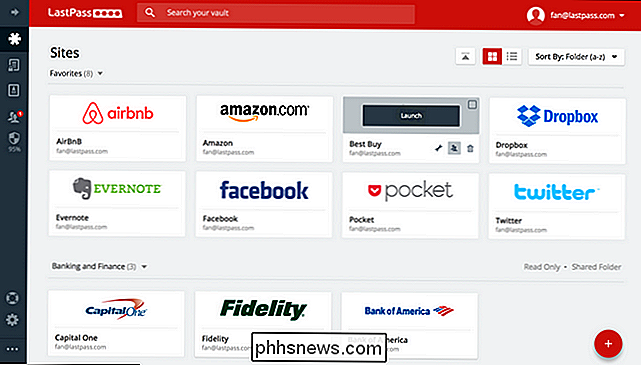
O LastPass é basicamente uma extensão do navegador, embora tenha aplicativos independentes para Windows e Mac OS X também. No gráfico acima, LastPass é sinalizado na categoria Offline com um asterisco, pois, embora seja tecnicamente um sistema de gerenciamento de senhas on-line, ele funciona off-line em determinadas instâncias. O banco de dados de senhas real é transferido com segurança para o seu dispositivo e descriptografado (e não na nuvem) para que você possa acessar o banco de dados sem uma conexão ativa com a Internet por meio de seu navegador, via aplicativo Mac ou em seu dispositivo móvel Entrei na nuvem uma vez para pegar o banco de dados.
O LastPass é gratuito para uso em computadores e dispositivos móveis, embora também tenha um modelo premium bastante razoável, a meros US $ 12 por ano. Um dólar por mês para recursos avançados é uma pechincha, mesmo que você consiga passar sem isso. Você pode comparar os recursos gratuitos e premium aqui. A popularidade do
LastPass depende de como é fácil de usar, de quantos recursos ele tem para usuários gratuitos e do fato de que ele suporta iOS, Android, Windows Phones e até BlackBerry dispositivos. Entre a excelente integração de navegadores e os ótimos aplicativos móveis, o LastPass realmente reduz o atrito entre o usuário final e o bom gerenciamento de senhas.
KeePass
Se você criar conversores populares baseados em nuvem na conversa (especialmente entre os tipos de tecnologia) é provável que haja pelo menos uma (ou várias) pessoas que concordem com “Não há nenhuma maneira Eu colocaria minhas senhas na nuvem.” Essas pessoas usam o KeePass.
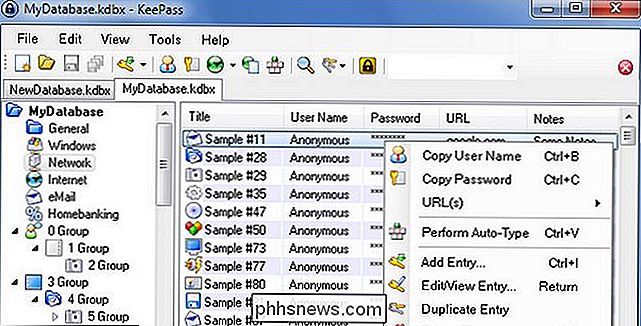
KeePass é, com razão, um favorito de longa data entre pessoas que querem um gerenciador de senhas sólido, mas não querem assumir os riscos (por mais bem gerenciados e pequenos que sejam) de colocar seus dados de senha na nuvem. Além disso, o KeePass é totalmente open source, portátil e extensível. (Sério, a página de extensões mostra como é fácil para as pessoas fazerem extensões que fazem de tudo, melhorar a interface do KeePass para sincronizar o banco de dados de senhas com o Dropbox.)
Falando nisso, o KeePass é tecnicamente um gerenciador de senhas offline, mas banco de dados pode ser sincronizado entre computadores com um serviço como o Dropbox. Claro, nesse ponto, você está colocando suas senhas de volta na nuvem, o que invalida a maior vantagem do KeePass, mas está lá se você quiser.
KeePass é o melhor gerenciador de senhas para o DIYer que está disposto a negociar a conveniência de sistemas baseados em nuvem, como o LastPass, para controle total (e customização) de seu sistema de senha. Como um dos primeiros entusiastas do Linux, isso também significa que você está juntando o sistema que deseja em seus próprios termos (não há aplicativos móveis oficiais, por exemplo, mas os desenvolvedores pegaram o código-fonte aberto e o adotaram para várias plataformas ). Não há clique, configuração e funcionamento com o sistema KeePass.
Dashlane
Como o LastPass, o Dashlane tem uma interface Web 2.0 com uma série de recursos semelhantes - como sincronização, auditoria de senha, mudanças automáticas assistidas de senha, e alertas em caso de violações de segurança. A Dashlane, no entanto, definitivamente liderou o grupo no bom departamento de interface - por anos, o LastPass tinha uma interface funcional, mas muito datada. O Dashlane foi o aplicativo muito mais polido, até o final de 2015, quando o LastPass finalmente atualizou sua interface.
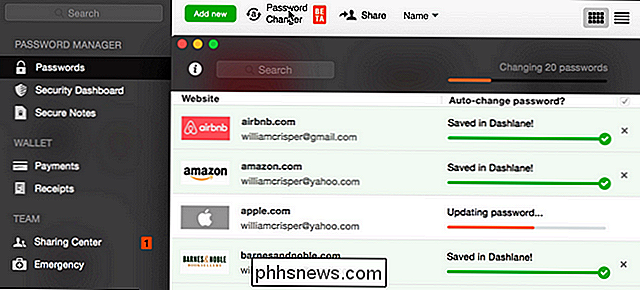
A grande diferença entre os dois é o custo do acesso premium. Os usuários veteranos do Dashlane foram adquiridos há alguns anos, mas os usuários mais novos estão com um pouco de choque. Para obter os mesmos upgrades premium que acompanham o LastPass, você terá que desembolsar US $ 40 por ano (em vez de US $ 12). Um desses recursos decisivos é a sincronização on-line, disponível apenas para membros premium do Dashlane.
No Dashlane de valor tem algo que o LastPass não oferece: uma hibridização da funcionalidade on-line / off-line. O Dashlane é, antes de mais nada, um aplicativo local, e você ainda tem a opção quando o configura para usar (ou ignorar) completamente a funcionalidade on-line.
Se você quer a experiência do LastPass, mas gosta de todo o aspecto off-line do KeePass, Dashlane é um compromisso muito polido que permite que você comece com senhas locais e atualize facilmente para uma experiência totalmente sincronizada e on-line, se desejar.
1Password
O 1Password era originalmente um aplicativo premium somente para Macs. No entanto, apesar de suas origens, agora ele tem um aplicativo do Windows, além de iOS e Android. Uma coisa que desperta os consumidores pela primeira vez é o preço: as versões para computador do aplicativo são apenas para teste (embora após os primeiros 30 dias a avaliação seja indefinida com recursos limitados) e as versões para celular são gratuitas (novamente com funcionalidade limitada). Os aplicativos da área de trabalho custarão US $ 49,99 cada ou você poderá agrupá-los por US $ 69,99. O aplicativo para iOS custa US $ 9,99 e o aplicativo para Android é de US $ 7,99.
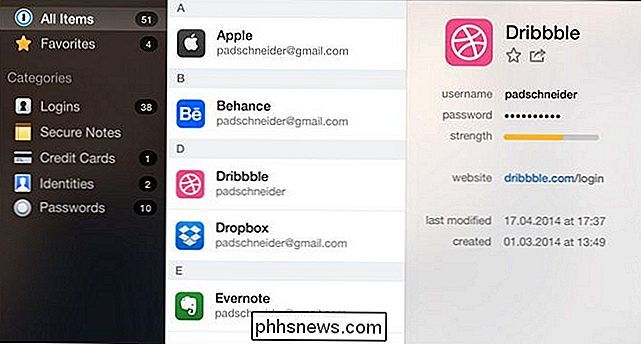
Tudo o que disse, não há modelo de assinatura para 1Password. Assim, enquanto uma licença de desktop e móvel irá custar cerca de US $ 60, será mais barato do que um LastPass ou Dashlane ao longo do tempo. Se você tiver vários usuários em sua casa, ele se tornará um lote mais barato, já que as licenças podem ser compartilhadas com até 6 pessoas morando no mesmo domicílio). Os desenvolvedores do 1Password ainda têm um assistente realmente útil em sua loja que o guiará através de algumas perguntas simples para ajudá-lo a escolher exatamente quais produtos você deve comprar com base nas suas necessidades.
Como o KeePass, 1Password é basicamente uma senha offline gerenciador, mas você pode sincronizar manualmente suas senhas para seus smartphones via USB ou Wi-Fi como se fosse música, ou pela Internet com um serviço como o Dropbox ou o iCloud.
Além de facilitar a sincronização e (se você quiser) armazenamento em nuvem via Dropbox ou iCloud, 1Password também apresenta integração de navegador muito polida. Se você quer as senhas off-line com uma experiência de usuário mais polida do que a maioria dos outros gerentes off-line, o 1Password é uma escolha sólida com preços enganosamente competitivos.
RoboForm
Nós seremos os primeiros a admitir que o RoboForm é um pouco de um enigma para nós. Não é o aplicativo mais cheio de recursos, e não é o mais barato. Mas, apesar de mais ou menos falhar em acompanhar as principais tendências em gerenciamento de senhas nos últimos cinco anos, ele ainda tem uma base de fãs muito grande e leal. Parte disso se deve ao fato de que o RoboForm é um dos mais antigos gerenciadores de senhas ainda operacionais: foi lançado em 1999> e algumas pessoas o usam desde então.
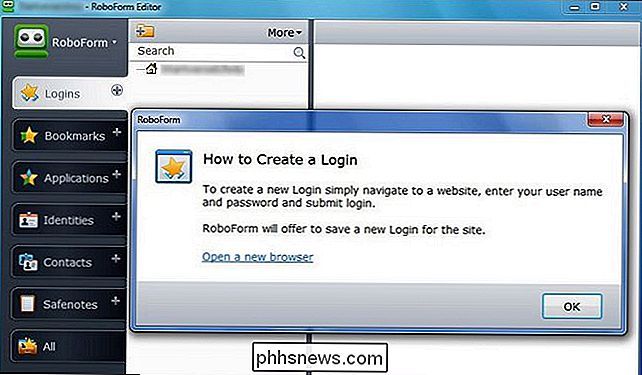
A maior força do RoboForm é que é extremamente simples usar. Não há recursos avançados, compartilhamento de senhas, menus contextuais repletos de brânquias, etc. Ele vem em dois tipos distintos: você pode comprar uma única versão autônoma para Windows ou Mac por US $ 30 (ou uma versão portátil por US $ 40). ) ou você pode comprar o RoboForm Everywhere, o novo modelo de assinatura RoboForm entre plataformas que custa US $ 9,95 por ano (e aumenta para US $ 19,95 depois disso).
Se fosse mais avançado, seria mais fácil engolir o alto preço do RoboForm, mas dado que ele funciona mais ou menos como uma simples versão não extensível do KeePass (que é grátis), mas contas como LastPass ou Dashlane, é uma venda difícil. Mas nós o incluímos aqui por uma questão de completude, já que ainda é uma das opções mais populares por aí.
Depois de algumas compras cuidadosas de comparação, a etapa final é escolher um gerenciador de senhas. No final, não importa muito qual gerenciador de senhas você usa tanto quanto é importante que você use apenas um . É a melhor maneira de garantir que você esteja sempre selecionando senhas longas, fortes e exclusivas para manter todos os seus dados protegidos.

Como conectar dois ou mais computadores a um monitor
Aqui no meu escritório, temos cinco servidores que são controlados por um único mouse e teclado e conectados a apenas um monitor para facilitar a administração e a falta de espaço extra! Se você tiver mais de uma área de trabalho em casa, talvez uma caixa do Windows e uma caixa de teste com o Linux instalado, poderá conectar os dois computadores a um monitor de três maneiras diferentes: usando as portas adicionais na parte posterior do monitor, usando o que é chamado um switch KVM de hardware e usando um switch KVM de software .Portas Adi
Como você obtém os ícones de formatação em forma de “L” Voltar no Microsoft Word?
Cada um de nós tem um layout e configuração preferidos quando estamos trabalhando com o Microsoft Word, mas e se gosta e confia em desapareceu? A postagem de perguntas e respostas do SuperUser de hoje ajuda o leitor frustrado a ter o layout do Microsoft Word de volta do jeito que ele gosta. A sessão de Perguntas e Respostas vem para nós, cortesia da SuperUser - uma subdivisão do Stack Exchange, um grupo de perguntas e respostas sites da Web.






